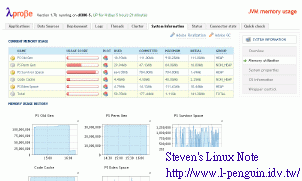當您完成了 Tomcat 之後,心中一定會有一個想法,那我應該如何來查看目前 Tomcat 服務的狀態。其實在 Tomcat 內建已有 Tomcat Server Administrion 這一個管理工具,但是在 Tomcat 6.0 之後,似乎找不到符合的版本可以使用(當然網路上也有文件說明如何把 Tomcat Server Administration for Tomcat 5.5 的版本套用到 Tomcat 6 上),在小弟尋找了一陣子之後,發現了一個不算有名,但還蠻好用的管理工具,Lambda Probe for Apache Tomcat 這個管理工具。以下我們就來看看如何安裝與使用!
本篇文章,完全沿用上一篇 Apache 2.2 + Tomcat 6.0 + MySQL 5.0 + mod_jk 整合 (New window) 的架構設定,所以在設定檔的目錄位置也是沿用其設定。
參考文件
- http://www.lambdaprobe.org/d/installation.shtml
- Tomcat 技術手冊(ISBN:986-7794-26-5,O'Reiily)
下載與安裝
下載 Lambda Probe 可到其官方網站上取得,請取得可發佈的 war 檔案。下載的檔案請放在 Tomcat 服務器上。
0001 0002 0003 |
[steven@tomcat opt]$ wget http://www.lambdaprobe.org/downloads/1.7/probe.1.7b.zip [steven@tomcat opt]$ unzip probe.1.7b.zip [steven@tomcat opt]$ mv probe.war /opt/tomcat/webapps/ |
設定 Tomcat
在設定 Tomcat 的時時,有兩個檔案需要設定,一是設定 server.xml,設定 Tomcat 的 Context,增加一個虛擬目錄;另一個則是 tomcat-users.xml,設定可登入管理 Lambda Probe 的帳號與密碼。
設定 Context 時,需編輯 /opt/tomcat/conf/server.xml 檔案
0001 0002 0003 |
<Context path="/probe" docBase="/opt/tomcat/webapps/probe.war" privileged="true"
debug="5" reloadable="true" crossContext="true">
</Context> |
設定 /opt/tomcat/tomcat-users.xml 檔案。這個檔案主要是來設定登入的帳號與密碼。
0001 0002 0003 0004 0005 0006 0007 0008 0009 0010 0011 0012 |
<?xml version='1.0' encoding='utf-8'?> <tomcat-users> <role rolename="manager"/> <role rolename="standard"/> <role rolename="tomcat"/> <role rolename="admin"/> <role rolename="role1"/> <user username="tomcat" password="tomcat" roles="tomcat"/> <user username="both" password="tomcat" roles="tomcat,role1"/> <user username="steven" password="tomcat-steven" roles="admin,manager"/> <user username="role1" password="tomcat" roles="role1"/> </tomcat-users> |
設定完成後,請編輯 /etc/profile 檔案,增加 JAVA_OPTS 環境變數,此變數是用來載入 -Dcom.sun.management.jmxremote 物件,以讓 Lambda Probe 取得伺服器環境狀態。
0001 0002 |
JAVA_OPTS=-Dcom.sun.management.jmxremote export JAVA_OPTS |
以上設定完成之後,就可以重新啟動 Tomcat 讓新的設檔生效。
為了安全性的考量,您可以使用一般使用者啟動 tomcat,以防 root 的權限過太造成資安的問題發生。
廣 告 |
0001 0002 0003 0004 0005 0006 0007 0008 0009 0010 |
[steven@tomcat conf]$ /opt/tomcat/bin/shutdown.sh Using CATALINA_BASE: /opt/tomcat Using CATALINA_HOME: /opt/tomcat Using CATALINA_TMPDIR: /opt/tomcat/temp Using JRE_HOME: /opt/java [steven@tomcat conf]$ /opt/tomcat/bin/startup.sh Using CATALINA_BASE: /opt/tomcat Using CATALINA_HOME: /opt/tomcat Using CATALINA_TMPDIR: /opt/tomcat/temp Using JRE_HOME: /opt/java |
現在,您可以開啟瀏覽器,輸入 http://tomcat:8080/probe/ 就可以登入了。若出現授權提示,請輸入在 tomcat-users.xml 所設定的帳號與密碼。
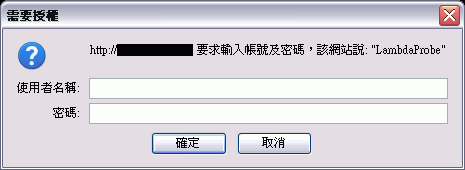
Lambda Probe 的畫面相當的精緻,但絕對不是中看不中用的一個工具,裡面有很多細節請大家自己試試囉∼
與 Apache 結合
設定完 Tomcat 之後,您可以直接透過 Tomcat 來查看,也可以和 Apache 結合,經由 Apaceh 來傳送資料。
設定 /usr/local/httpd/conf/mod_jk.conf
0001 |
JkMount /probe/* ap-tomcat |
設定 /usr/local/httpd/conf/workers.properties
0001 0002 0003 0004 0005 |
worker.list=ap-tomcat worker.ap-tomcat.port=8009 worker.ap-tomcat.host=tomcat worker.ap-tomcat.type=ajp13 worker.ap-tomcat.lbfactor=1 |
請注意,以上 workers.properties 檔案裡,在 worker.list 必需含有符合 mod_jk.conf 的項目,而 host 裡所指示的 tomcat 指的是 Tomcat 所服務的主機,可以在 DNS 或 /etc/hosts 裡加上記錄。
以上設定完成之後,即可重新啟動 Apache 讓新的設定生效。
0001 0002 |
[root@www ~]$ /usr/local/httpd/bin/apachectl stop [root@www ~]$ /usr/local/httpd/bin/apachectl start |
07/13/2008